- AIオンラインツール
- 画像 アップスケーリング
- フリー ウォーターマーク除去
- フリー 背景除去
- フリー ビデオ変換
- フリー 動画録画
- ヘルプセンター
- ダウンロードセンター
- サポート
- 記事一覧
- FAQセンター
iPhoneのパスコードが忘れたり、画面はタッチできなくなったり、顔認証、指紋認証は受け付けられなくなったりするため、iPhoneに入れない。Aiseesoft iPhone ロック解除を使って、4桁/ 6桁のパスコード、顔認証、指紋認証、カスタム数値コードなどを解除できます。
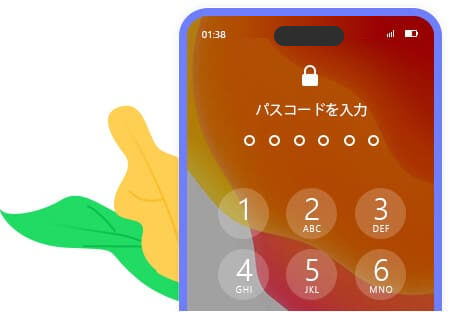
iPhoneのパスコードが忘れたり、画面はタッチできなくなったり、顔認証、指紋認証は受け付けられなくなったりするため、iPhoneに入れない。Aiseesoft iPhone ロック解除を使って、4桁/ 6桁のパスコード、顔認証、指紋認証、カスタム数値コードなどを解除できます。
ご注意iPhoneのスクリーンパスコードを解除した後、すべてのデータと設定は削除されます。

何回間違ったパスコードを入力して、iPhoneはロックされて、無効のiPhoneになります。Aiseesoft iPhone ロック解除を使用して、ロックされた無効のiPhoneのパスコードを解除して、iPhoneに入ります。
ご注意iPhoneのスクリーンパスコードを解除した後、すべてのデータと設定は削除されます。
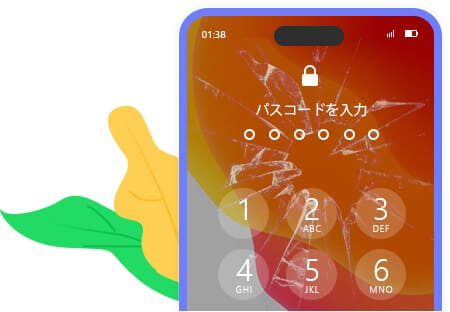
iPhoneのスクリーン画面は壊れたり、破損したりするので、スクリーンでパスコードを入力できません。心配しなくてください。このiPhone ロック解除でiPhone、iPad、iPodのパスコードを消去して、再度デバイスに入ります。
ご注意iPhoneのスクリーンパスコードを解除した後、すべてのデータと設定は削除されます。
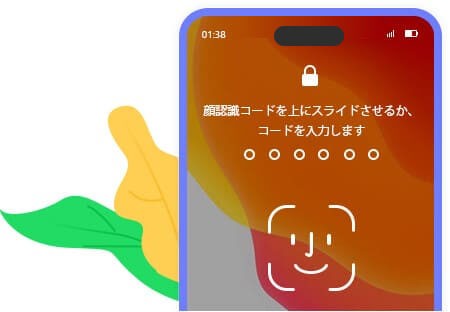
Touch IDまたはFace IDを使用すると、iPhoneを簡単にロック解除できますが、指紋または顔認識は無効になったら、iPhoneがロックされます。iPhoneロック解除ソフトを使用して、ロックされたiPhone、iPadおよびiPodに入りて、新しいTouch ID/Face IDを作成できます。
ご注意iPhoneのスクリーンパスコードを解除した後、すべてのデータと設定は削除されます。

友たち、家族から中古iPhoneを手に入れましたり、中古iPhoneを購入したりした時、iPhoneのパスコードは忘れたので、使用できません。iPhone ロック解除でロックされたiPhoneをロック解除して、新しいパスコードを作成できます。
ご注意iPhoneのスクリーンパスコードを解除した後、すべてのデータと設定は削除されます。
Apple IDは、App Store、Apple Music、iCloud、iMessage、FaceTimeなどにアクセスするためのパスです。 Apple IDパスワードを忘れた場合、多くのAppleサービスにアクセスできなくなります。 iForgotでセキュリティの問題やレスキューメールを試しても、パスワードの回復に失敗する場合は、iPhone ロック解除を試してください。 忘れられたApple IDを削除し、新しいApple IDアカウントを変更してiPhoneをアクティベートできます。
1. iPhoneのApple IDを消去するとすべてのコンテンツと設定は削除されます。
2. iOS 11.4.0またはそれ以降のデバイスは、Apple IDを削除したいなら、「iPhone/iPadを探す」機能をオフにする必要はあります。
3. Apple IDを消去したら、「すべてのコンテンツと設定を消去」機能またはiTunesでiPhoneを復元する機能を使用しなくてください。旧のApple IDに永遠にリンクされる可能です。
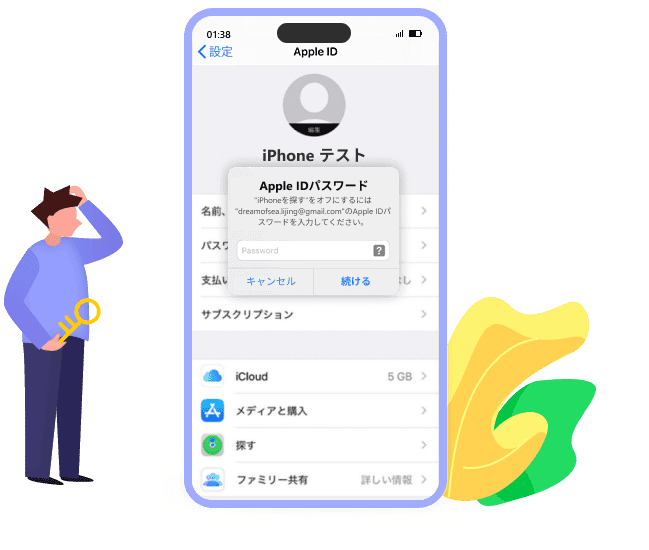
iPhoneのXXの制限に達したというメッセージはポップアップすることに悩まされますか?設定を変更するには、スクリーンタイムパスコードを入力する必要があります。 ただし、制限パスコードを忘れて困ったことがありましょうね。 Aiseesoft iPhone ロック解除は、iPhoneおよびiPadからデータを損失しなくて、パスコードを回復して、パスコードを削除することができます。
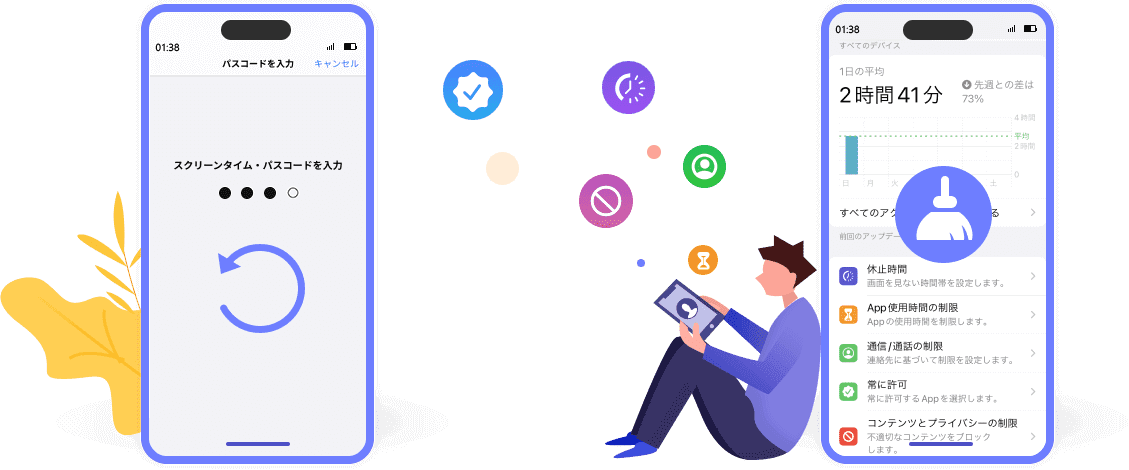
デバイスのデータを損失しなくて制限パスコードを復元できます。
iPhone、iPadから直接にスクリーンパスコードを解除できます。
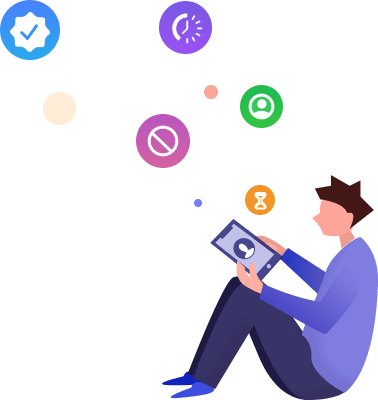
 制限パスコードを復元
制限パスコードを復元
デバイスのデータを損失しなくて制限パスコードを復元できます。
 スクリーンタイムパスコードを削除
スクリーンタイムパスコードを削除
iPhone、iPadから直接にスクリーンパスコードを解除できます。

MDM「モバイル デバイス管理」は通常、企業や同僚がデバイスをリモートで監視および制御し、操作を追跡するために使用されます。 MDM によって iPhoneが制限されると、デバイスのすべての機能にアクセスしたり、無制限に使用したりすることはできなくなります。制限から解放するために、Aiseesoft iPhone ロック解除は「MDM削除」と呼ばれる機能を提供します。この機能の操作は単純明快で、MDMを簡単かつ迅速に削除できます。
iOS デバイスから MDM を削除すると、次のことが可能になります。iTunesバックアップにより、Appleユーザーはデバイスのストレージ容量、ビデオ、画像、テキスト、連絡先、オーディオなどのデータを管理することができます。iTunesバックアップパスワードを設定すると、ローカルバックアップを暗号化して個人情報や機密情報を保護できます。しかし、パスワードを忘れてしまうと、iTunesからバックアップにアクセスしたり、新しいデータを同期したりすることはできません。 Aiseesoft iPhone ロック解除はこの問題を解決するのに役立ちます。「バックアップ 暗号化削除」という機能を使用すると、iTunesバックアップパスワードを簡単に削除し、iTunesで新しいバックアップを開始できます。
注意: iPhoneで「iPhone/iPadを探す」機能をオフにする必要はあります。

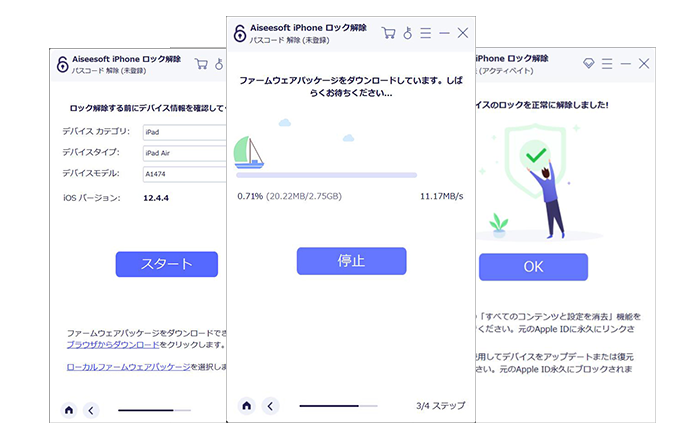
ステップ 1. USBケーブルでiPhoneをパソコンに接続してください。
ステップ 2. iPhoneの情報を選択して、ファームウェアをダウンロードします。
ステップ 3. 「スタート」をクリックすると、ロックされたiPhoneを解除されます。
詳細を見る ->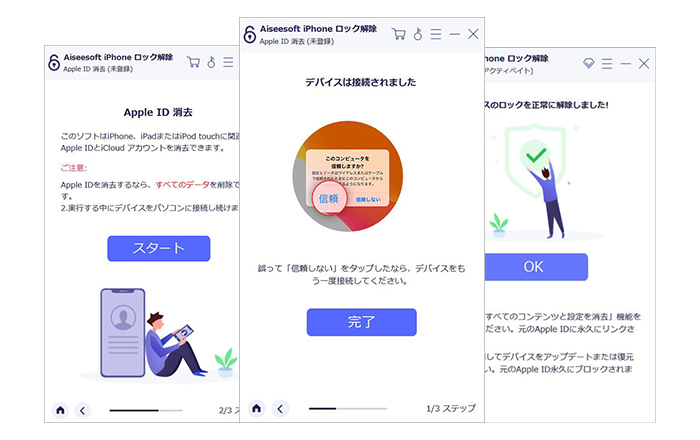
ステップ 1. USBでiPhoneをPCに接続して、メインインタフェース「Apple ID 消去」をタップしてください。
ステップ 2. デバイスにパスコードを入力して、信頼してください。それから「完了」をタップしましょう。
ステップ 3.「スタート」ボタンをクリックして、Apple IDを消去開始します。
詳細を見る ->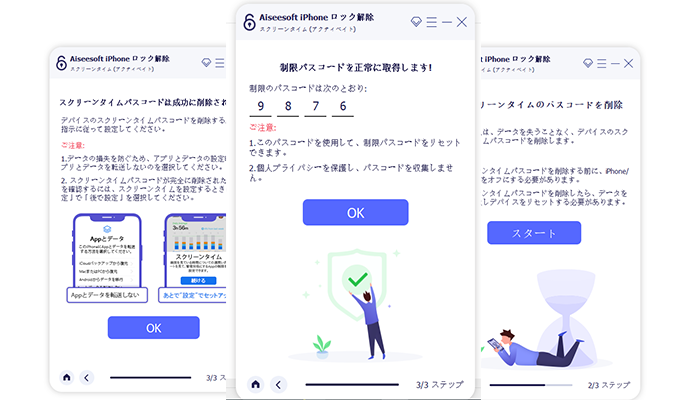
ステップ 1. USBケーブルでiPhoneをパソコンに接続してください。
ステップ 2. iPhoneの情報を選択して、ファームウェアをダウンロードします。
ステップ 3. 「スタート」をクリックして、パスコードタイムのパスコードを削除します。
詳細を見る ->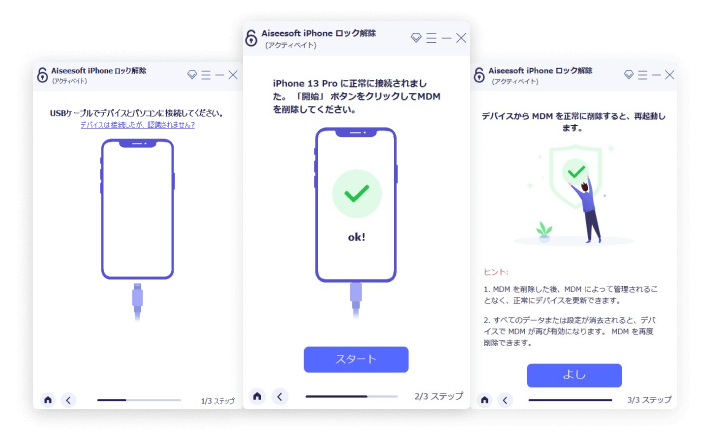
ステップ 1. iPhoneまたはiPadをUSBケーブルでコンピュータに接続します。
ステップ 2. iPhoneまたはiPadで「信頼」をタップします。
ステップ 3. iPhoneまたはiPadから「スタート」をクリックします。
詳細を見る ->1. パスワードを忘れた場合、iPhoneのロックを解除できますか?
はい、できます。 パスワードを忘れた場合は、もしiPhoneをパソコンに同期したことはありますなら、同期したコンピューターでiPhoneを復元する必要があります。 iPhoneをDFUモードにし、コンピューターでiPhoneアイコンを見つけ、ポップアップウィンドウで「復元」をクリックすると、iPhoneが工場出荷時の設定に復元され、画面の指示に従ってアクティブになります。
2. iPhoneのパスコードを復元するにはどうすればよいですか?
実際、iPhoneのパスコードを回復する方法はありません。 上記の方法に従ってiPhoneを復元して新しいiPhoneとして設定するか、Aiseesoft iPhone ロック解除を使用してiPhoneパスコードを削除して新しいパスコードを作成できます。
3. iPhoneのパスコードを無効化にしたいなら、どうすればでしょうか?
スクリーンパスコードを無効化にしたいなら、 設定 >>Face ID & パスコード (または Touch ID & パスコード)>> パスコードをオフの順でタップして、パスコードを無効化にできます。
4. iPhoneのパスコードを忘れた場合、Apple IDを消去する可能性がありますか?
Aiseesoft iPhone ロック解除でApple IDを消去するには、iPhoneで「信頼」ボタンをタップして、iPhoneのロックを解除してください。 それで、iPhoneのパスコードを忘れた場合、Apple IDを消去することが不可能です。この場合に対応するために、このソフトを利用して、iPhoneのロックを解除してから、Apple IDを消去してください。
| サポートデバイス | |||
| システム環境 |
|
||